
תוכן עניינים:
- מְחַבֵּר John Day [email protected].
- Public 2024-01-30 09:17.
- שונה לאחרונה 2025-01-23 14:46.



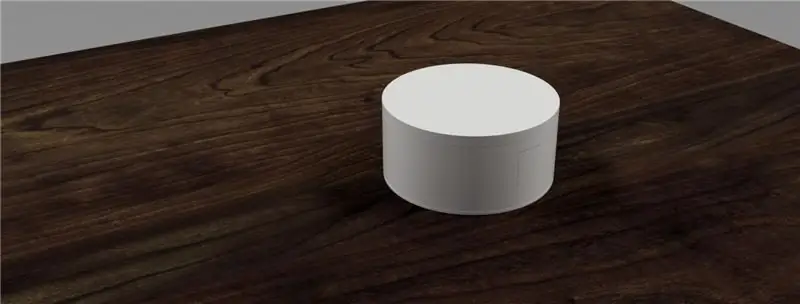
IOT הוא דבר מגניב כיוון שתאפשר לך לחבר הכל לאינטרנט ולשלוט בו מרחוק, אבל יש דבר אחד שהוא מגניב והוא גם תאורה … אבל יש דבר נוסף, רוב האנשים לא אוהבים חוטים, אבל הם לא לא אוהב לשנות תאי סוללה, אז זה יהיה מדהים אם זה יכול לפעול במשך שנים בלי לשנות את הסוללה. עם הרעיונות האלה נולד הפרויקט הזה.
לפני התחלה, אם אתה אוהב את הפרויקט הזה, אנא שקול להצביע לפרויקט זה בתחרות WIRELESS AND LED שתעריך
פרויקט זה הוא צג מזג אוויר המציג את תחזית מזג האוויר לשעה הקרובה עם אנימציה רטרו -פיקסל ויכול לעבוד עד 3 שנים (כמעט תיאורטי). מכשיר זה פועל עם ESP8266 ומתחבר ל- Accuweather (שהיא רשת תחזיות מזג אוויר) כדי להשיג את מזג האוויר במקום בו אתה בוחר ומציג אנימציה רטרו פיקסלית עם מזג האוויר והטמפרטורה. מספר הצד השמאלי הוא העשרות ומספר הצד הימני הם יחידות ערך הטמפרטורה. לאחר הצגת המידע הוא מכבה את עצמו כדי לחסוך באנרגיה.
אז הגיע הזמן להתחיל!
שלב 1: מה אתה צריך?

קל למצוא את כל הרכיבים ב- eBay או באינטרנט סיני כגון Aliexpress או Bangood. ברוב שם הרכיבים צירפתי קישור למוצר. חלק מהרכיבים כמו נגדים נמכרים באריזות אז אם אתה לא רוצה כל כך הרבה נגדים מומלץ לקנות בחנות מקומית.
כלים
- מדפסת תלת מימד.
- מתכנת FTDI USB ל- TTL
- לְרַתֵך
רכיבים
-
WS2812 61 טבעת ביט: 13 €
- ESP8266-01: 2.75 €
- 2x 2N2222A: 0.04 € (כל מעביר NPN דומה יעבוד)
- BC547 או 2N3906: 0.25 € (כל טרנזיסטור PNP דומה יעבוד ואולי תוכל למצוא זול יותר בחנות מקומית)
- נגד 3X 220 אוהם: זה יכול להיות בסביבות 0.1 € הקישור הוא לערכת נגד.
- PCB קדוח 40x60mm: 1.10 € (אתה צריך רק 40x30mm).
- קבל 1 470uF/10V
- חוטים
- 3 תאים AAA
שלב 2: מעגל החשמל וכיצד הוא פועל
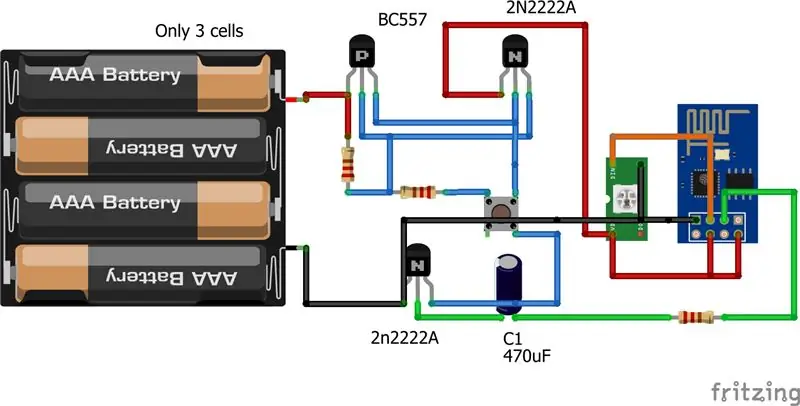
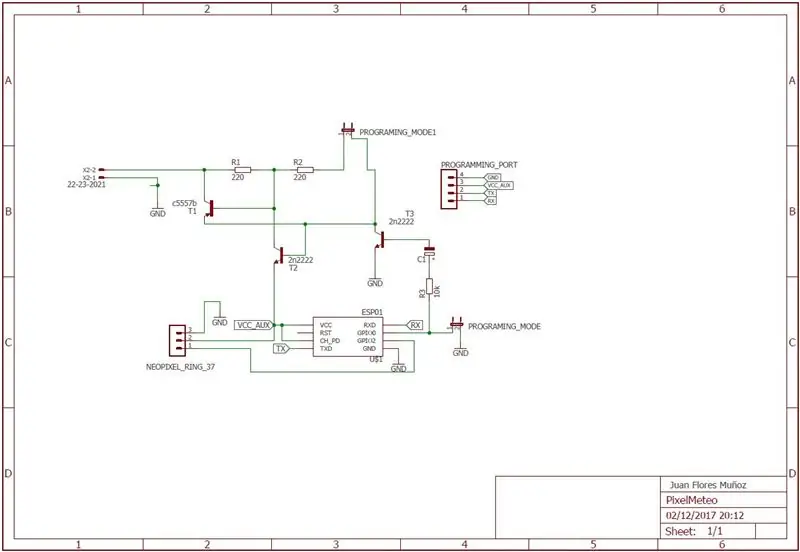
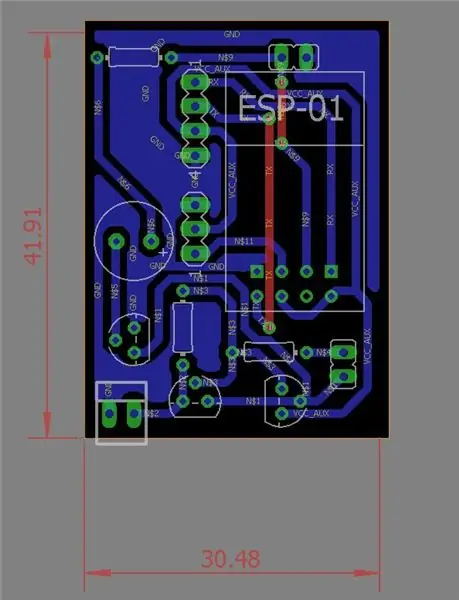
כדי להראות כיצד זה עובד צירפתי שתי תמונות, הראשונה היא תצוגת הפרוטובארד בפריטינג (גם אני מעלה את הקובץ) והשנייה היא סכמטית בנשר עם גם עיצוב PCB. למרות שיש לו כמה רכיבים "אנלוגיים", זהו מעגל פשוט למדי.
פעולת מעגל זה היא: כאשר אתה לוחץ על הכפתור, המעגל של הטרנזיסטורים NPN ו- PNP, הזן את ה- ESP8266 ואת נוריות הלדים. מעגל מסוג זה נקרא "כפתור נעילה". אתה יכול לראות הסבר נחמד על מעגלים מסוג זה או כאן. כאשר הכל סיים (הוצגה האנימציה), הבקר מיקרו נותן מצב גבוה לבסיס הטרנזיסטור והם מכבים את המעגל. לכן הוא מחבר את הבסיס של מעביר ה- NPN השני לקרקע.
הסיבה לשימוש במעגל זה היא מכיוון שאנו רוצים לצרוך את המינימום ועם תצורה זו נוכל להשיג בסביבות 0.75 µA כאשר הוא כבוי, מה שפחות או פחות … כלום. צריכת זרם זו היא מכיוון שלטרנזיסטור יש זרם דליפה.
אם אתה לא רוצה קצת תיאוריה קפץ לשורה הבאה:
---------------------------------------------------------------------------------------------------------------------------------
אני לא רוצה להעמיק כל כך בתיאוריה, אבל אני חושב שטוב לדעת איך לחשב עד כמה אוטונומיה יכולה להיות מכשיר כזה. אז קצת תיאוריה.
במכשירי IOT שחיי סוללה עצומים הם 50% מהמכשיר, כך שיש דרך להשיג שנים של אוטונומיה: הפעלה רק כשצריך ולמשך מעט מאוד זמן והם טיימר או חיישן מחליטים מתי הדלקה שוב. אני חושב שזה ברור עם דוגמה.
הדמיית חיישן לחות ביער אשר לוכדת את רמת הלחות באזור היער ובאזור זה היא די פתאומית, כך שאתה צריך משהו שיכול לעבוד במשך שנים ללא אינטראקציה אנושית והוא צריך להיות על 30 שניות (וזה הזמן שצריך למדוד ולשלוח את המידע) כל 12 שעות. אז הסכימה תהיה: טיימר כבוי 12 שעות ו -30 שניות עם פלט הטיימר מתחבר לכניסת האספקה של המיקרו -בקר. טיימר זה תמיד פועל, אך יש בו כמות ננו -אמפר.
-------------------------------------------------------------------------------------------------------------------------------------------
סוף התיאוריה
לאחר שראינו את הדוגמה הזו, יכולנו לראות שזה די דומה לפרויקט הזה רק בהפרש מההחלטה שהפסק זמן. אז כדי לחשב את זמן חיי הסוללה עלינו ליישם את הנוסחה המצורפת בתמונה ואלו הערכים לשימוש:
- יון: הזרם שצורך כשהוא מופעל (במקרה זה תלוי במזג האוויר מכיוון שלכל אנימציה יש צריכה שיכולה לעבור בין 20mA ל- 180mA ו- a)
- טון: הזמן שבו הוא מופעל. (במקרה זה כל פעם שתפעיל המכשיר יופעל במשך 15 שניות)
- Ioff: הצריכה הנוכחית כאשר היא כבויה.
- טוף: פסק זמן. (זה כל היום (בשניות) פחות 15 שניות אם נדליק פעם אחת בלבד).
- קיבולת הסוללה. (במקרה זה 3 תאי AAA בסדרה עם קיבולת של 1500mAh).
זמן חיי הסוללה תלוי במספר הפעמים שאתה מפעיל ביום ובמזג האוויר, מכיוון שכאשר שטוף שמש עם ענן הניקוז הנוכחי הוא סביב 180 mA אבל כשיורד גשם או שלג הוא רק 50 mA.
לבסוף בפרויקט זה אנו יכולים להשיג 2.6 שנים ליישם ערכים אלה על הנוסחה:
- קיבולת הסוללה: 1000mAh.
- יון: 250mA (במקרה הגרוע-> ענן שטוף שמש)
- Ioff: 0.75uA
- טון: 15 seg (הפעל רק פעם ביום)
- טוף: 24 שעות פחות 15 שניות.
התמונה האחרונה היא ה- PCB המוגמר אבל אתה יכול גם לעשות זאת בקלות ב- PCB קדוח וזה עדיף אם אתה לא יודע איך לעשות PCB קופר.
שלב 3: כיצד הוא פועל את הקוד?
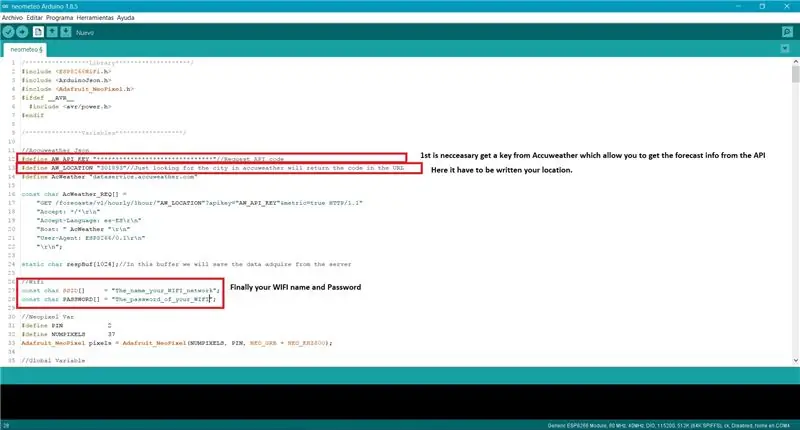


פרויקט זה פועל עם ESP8266-01 ו- Arduino IDE
צירפתי סרטון עם כל אנימציה ושימוש בתיק. איכות הווידיאו היא לא הטובה ביותר, מכיוון שהיה קצת קשה להקליט לתנועה קלה. כשאתה רואה בעיניים שלך זה נראה הרבה יותר טוב.
הקוד אם הוא מתועד במלואו, כך שתוכל לראות את כל הפרטים, אך אני הולך להסביר כיצד הוא פועל בצורה "סכמטית" ומה נחוץ כדי לפעול כראוי.
זרימת העבודה של תוכנה זו היא:
- מתחבר לרשת ה- Wi-Fi שלך. בינתיים הוא מחבר אותו להראות אנימציה בנורות הלדים.
- צור לקוח http ומתחבר לאתר Accuweather.
- שלח בקשת JSON לקבלת Accuweather. זה בעצם לבקש לרשת את התחזית לשעה הקרובה במקום. נתונים נוספים: זה מאוד מעניין להרבה פרויקטים מכיוון שעם הדבר הזה אתה מקבל נתונים מהאוטובוס, הרכבת התחתית, הרכבת או הערכים המקומיים שלך. ועם הנתונים האלה אתה יכול לעשות מה שאתה רוצה למשל להדליק זמזם כשהאוטובוס שלך מגיע או שערך מלאי כלשהו יורד.
- לאחר שנקבל את המידע מהאינטרנט, יש צורך "לפצל" את המידע ולשמור במשתנה. המשתנים המשמשים בשלב זה הם: טמפרטורה והסמל שימוש ברשת להצגת התחזית.
- ברגע שיש לנו את הטמפרטורה יש צורך להפוך למספר הלדים שצריך להדליק ובאיזה צבע יש צורך להשתמש. אם הטמפרטורה גבוהה יותר מ 0 מעלות צלזיוס, הצבע כתום ובמקרה השני הוא כחול.
- בהתאם לערך של משתנה ICON, אנו בוחרים איזו אנימציה מתאימה.
- לבסוף 5 שניות לאחר מכן המכשיר יכבה את עצמו.
ברגע שאנחנו יודעים איך זה עובד, יש צורך לכתוב כמה נתונים בקוד, אבל זה די קל. בתמונה המצורפת אתה יכול לראות אילו נתונים עליך לשנות ובאיזה שורה
שלב ראשון: יש צורך במפתח Api של Acuweather היכנסו לרשת זו והרשמו-> API Acuweather
שלב שני: ברגע שאתה מתחבר כנס לאתר זה ופעל לפי השלבים הבאים. אתה צריך לקבל רישיון בחינם וליצור אפליקציה כל שהיא, אתה רק רוצה את מפתח ה- API.
שלב שלישי: כדי להשיג את המיקום, צריך רק לחפש את העיר שאתה רוצה ב- Accuweather והם יראו את כתובת האתר והעתיקו את המספר מודגש בדוגמה:
www.accuweather.com/es/es/Estepona/301893/weather-forecast/301893 (מספר זה ספציפי לכל עיר)
שלב אחרון: הציגו את נתוני ה- Wi-Fi שלכם והעלו את הקוד לבקר המיקרו.
שלב 4: הדפסת המארז
כדי להדפיס את החלקים השתמשתי בהגדרות אלה ב- Cura:
חלקים עליונים ותחתונים:
-0.1 מ מ לשכבה.
-60 מ מ/ש.
-ללא תמיכה.
חלק אמצעי:
-0.2 מ מ לשכבה
-600 מ מ/ש
-תמיכה 5%.
כל החלקים חייבים להיות מכוונים כמו בתמונה המצורפת
שלב 5: הצטרפות לכל דבר
פרס ראשון בתחרות האלחוטית
מוּמלָץ:
תצוגת תחזית מזג אוויר באר -דקו: 9 שלבים (עם תמונות)

תצוגת תחזית מזג אוויר בסגנון ארט דקו: שלום חברים, במדריך זה אנו הולכים לראות חם לבנות תצוגה זו של תחזית מזג האוויר. הוא משתמש בלוח מיני Wemos D1 יחד עם מסך TFT בגודל 1.8 אינץ 'להצגת תחזית מזג האוויר. כמו כן עיצבתי והדפסתי מארז עבור תלת מימד
ספק כוח ATX חשמלי לספסל כוח: 7 שלבים (עם תמונות)

ספק כוח ATX סמוי לאספקת ספסל: יש צורך באספקת כוח ספסל בעבודה עם אלקטרוניקה, אך ספק כוח מעבדה זמין באופן מסחרי יכול להיות יקר מאוד עבור כל מתחיל ורוצה לחקור וללמוד אלקטרוניקה. אבל יש חלופה זולה ואמינה. על ידי להעביר
מודול כוח IoT: הוספת תכונת מדידת כוח IoT לבקר הטעינה הסולרית שלי: 19 שלבים (עם תמונות)

מודול כוח IoT: הוספת תכונת מדידת כוח IoT לבקר הטעינה הסולרית שלי: שלום לכולם, אני מקווה שכולכם נהדרים! במדריך זה אני הולך להראות לך כיצד הכנתי מודול מדידת כוח IoT המחשב את כמות הכוח שנוצר על ידי הפאנלים הסולאריים שלי, המנוצל על ידי בקר הטעינה הסולרית שלי
ענן תחזית מזג האוויר: 11 שלבים (עם תמונות)

ענן תחזית מזג האוויר: פרויקט זה יוצר ענן מזג אוויר באמצעות Raspberry Pi Zero W. הוא מתחבר ל- Yahoo Weather API של Yahoo ובהתאם לתחזית ליום המחרת משנה צבעים. קיבלתי השראה מבניין הגז מוויסקונסין שיש להבה על הגג שמשתנה
שעון תחזית מזג אוויר באמצעות אזעקה ישנה וארדואינו: 13 שלבים (עם תמונות)

שעון תחזית מזג אוויר באמצעות אזעקה ישנה וארדואינו: היה לי שעון מעורר שבור ושקעתי ועלה לי רעיון להמיר אותו לשעון ולתחנת חיזוי מזג אוויר. לפרויקט זה תצטרך: שעון מעורר ישן Arduino Nano BME280 חיישן ( טמפ ', לחות, לחץ) תצוגת LCD
